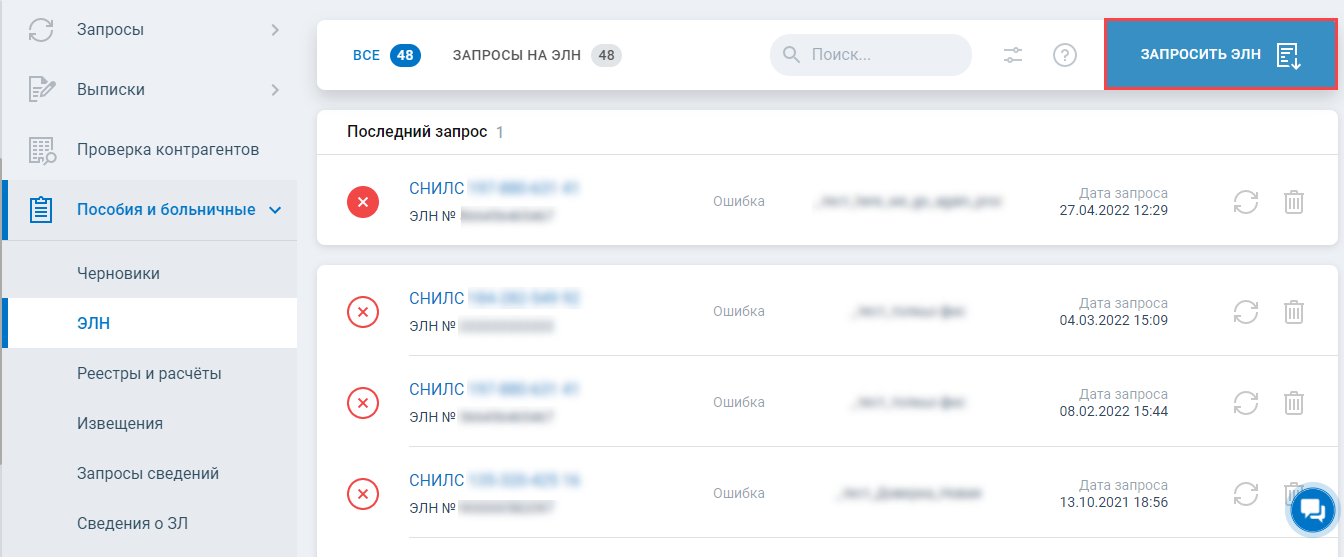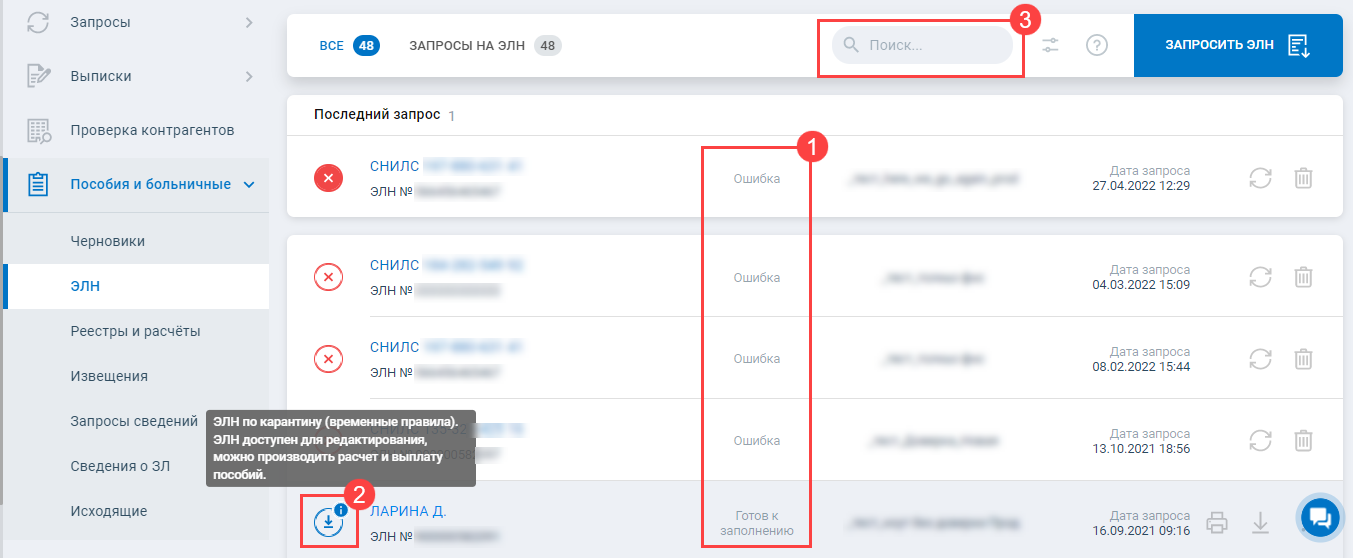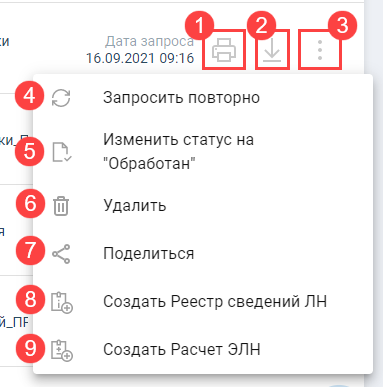Для получения ЭЛН в разделе Пособия и больничные в подразделе ЭЛН нажмите кнопку Запросить ЭЛН:
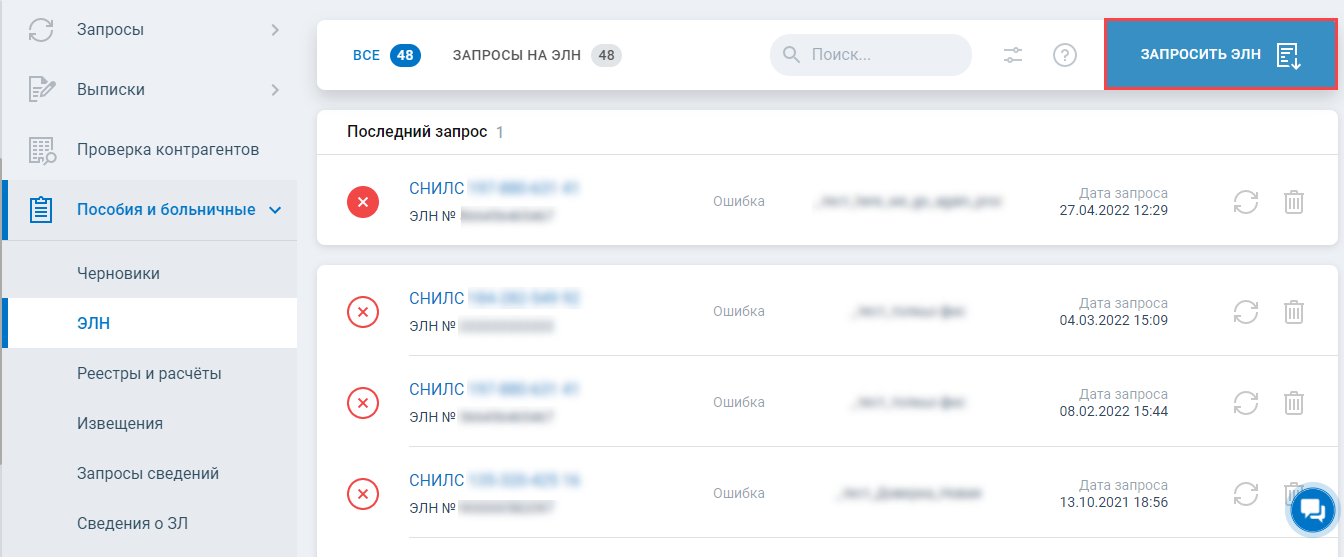
В открывшемся окне в поле Страхователь (1) выберите организацию. В поле Сотрудник (2) выберите сотрудника из справочника, строка СНИЛС заполнится автоматически. В строке Номер ЭЛН укажите номер листа нетрудоспособности. Если необходимо отправить сведения сразу по нескольким сотрудникам, нажмите кнопку Добавить запрос (3) и заполните данные по остальным сотрудникам. Нажмите кнопку Отправить (4):

Загруженные ЭЛН можно посмотреть в разделе Пособия и больничные в подразделе ЭЛН.
В строке ЭЛН отображается его статус (1). Наведите указатель мыши на иконку информации (2), чтобы получить подробности по статусу ЭЛН:
- Запрос отправлен;
- ЭЛН Открыт:
- ЭЛН открыт. Повторите запрос позже, когда медицинское учреждение закроет больничный;
- ЭЛН продлен. Повторите запрос позже, когда медицинское учреждение закроет больничный;
- ЭЛН направление на МСЭ. Повторите запрос позже, когда медицинское учреждение закроет больничный;
- ЭЛН дополнен данными МСЭ. Повторите запрос позже, когда медицинское учреждение закроет больничный.
- Готов к заполнению:
- ЭЛН закрыт. ЭЛН доступен для редактирования, можно производить расчет и выплату пособий.
- Обработан:
- ЭЛН заполнен страхователем, загружен в ФСС;
- ЭЛН заполнен страхователем (реестр сведений). Реестр сведений заполнен страхователем, загружен в ФСС.
- Пособие выплачено:
- Перечислено пособие по данным ЛН.
- Аннулирован:
- Действия прекращены. Выставляется после аннулирования ЭЛН. Данный лист нетрудоспособности не подлежит оплате.
Чтобы найти нужный больничный лист, введите его номер или ФИО физического лица в строку Поиск... (3):
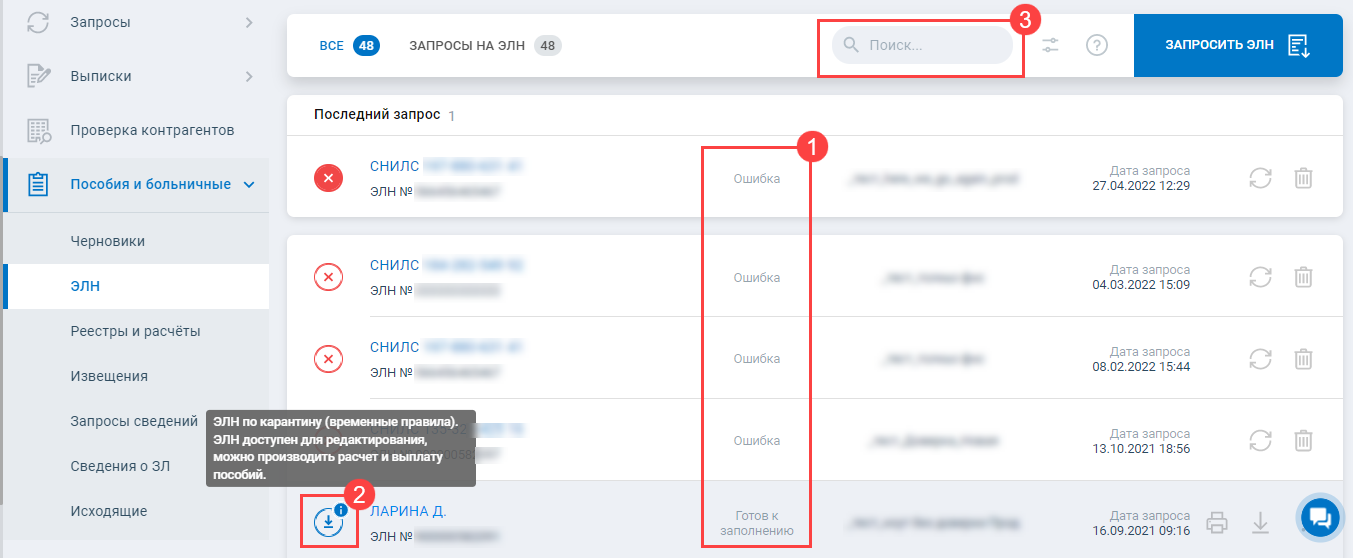
В зависимости от статуса ЭЛН будут доступны Печать (1), Экспорт (2). Через многоточие (3) из выпадающего списка можно Запросить повторно (4), Изменение статуса на "Обработан" (5), Удалить запрос ЭЛН (6), Поделиться - отправить запрос по e-mail (7), Создать Реестр сведений ЛН (8), Создать Расчет ЭЛН (9):
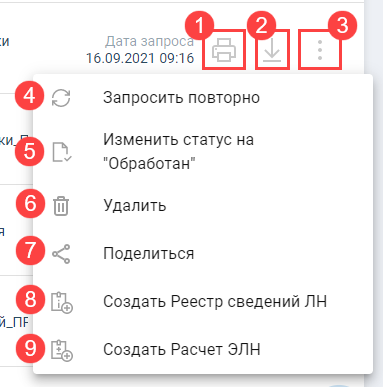
Нажмите на интересующий ЭЛН в списке, чтобы ознакомиться с более подробной информацией. В открывшемся окне доступна Печать (1), Экспорт (2) и через многоточие (3) все действия с ЭЛН, описанные выше: